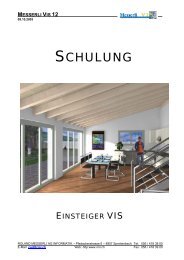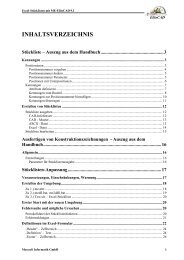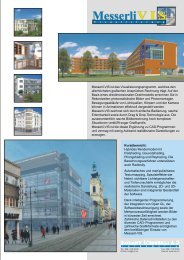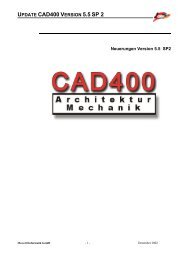Installation Messerli MySQL auf MAC OS X Einleitung
Installation Messerli MySQL auf MAC OS X Einleitung
Installation Messerli MySQL auf MAC OS X Einleitung
Erfolgreiche ePaper selbst erstellen
Machen Sie aus Ihren PDF Publikationen ein blätterbares Flipbook mit unserer einzigartigen Google optimierten e-Paper Software.
1. Wechseln Sie bei einem Windows-Client ins Verzeichnis L:\program<br />
2. Nehmen Sie folgende Anpassungen vor in der Datei L:\program\server.ini:<br />
a. Server = mac01 (Name oder IP-Nummer des <strong>MAC</strong>s mit dem <strong>MySQL</strong>-Server)<br />
b. Port = 3310 (der in der my.cnf verwendete Port)<br />
c. DataDir = \\mac01\messerli\daten\ (UNC-Pfad zum Verzeichnis, das die<br />
Verzeichnisse mdbs, temp und dbs enthält)<br />
3. Führen Sie aus der Eingabe<strong>auf</strong>forderung die Datei <strong>MySQL</strong>_check.exe aus:<br />
a. Start � Ausführen � cmd<br />
b. L: [Enter]<br />
c. cd programme [Enter]<br />
d. mysql_check.exe [Enter]<br />
Wenn die Verbindung zum <strong>MySQL</strong>-Server hergestellt werden konnte, wird eine Zusammenfassung<br />
ähnlich der folgenden angezeigt:<br />
Wenn hier keine Fehlermeldung angezeigt wird, kann das <strong>Messerli</strong>-Programm installiert werden.<br />
<strong>Installation</strong> vom Windows-Client aus<br />
Installieren Sie das Programm vom Windows-Client aus in das Verzeichnis L:\programm gemäss der<br />
Programm-<strong>Installation</strong>sanleitung.<br />
Beenden der <strong>Installation</strong><br />
Wenn die <strong>Installation</strong> fehlerfrei geklappt hat, können Sie den bei Punkt 2 kopierten Ordner "mac"<br />
wieder löschen.<br />
Seite 6 / 6